A visualização dos custos por hierarquia de projetos ajuda a analisar os custos por pasta ou organização. Por exemplo, se usar pastas numa organização para representar centros de custos, pode configurar eficazmente o relatório para agrupar todos os custos por esses centros de custos.
Para analisar os custos por hierarquia de projetos, incluindo custos por organizações ou custos por pastas, defina a opção Agrupar por do relatório como Hierarquia de projetos. Também pode usar o filtro Pastas e organizações do relatório para selecionar pastas/organizações específicas e focar os dados devolvidos no relatório.
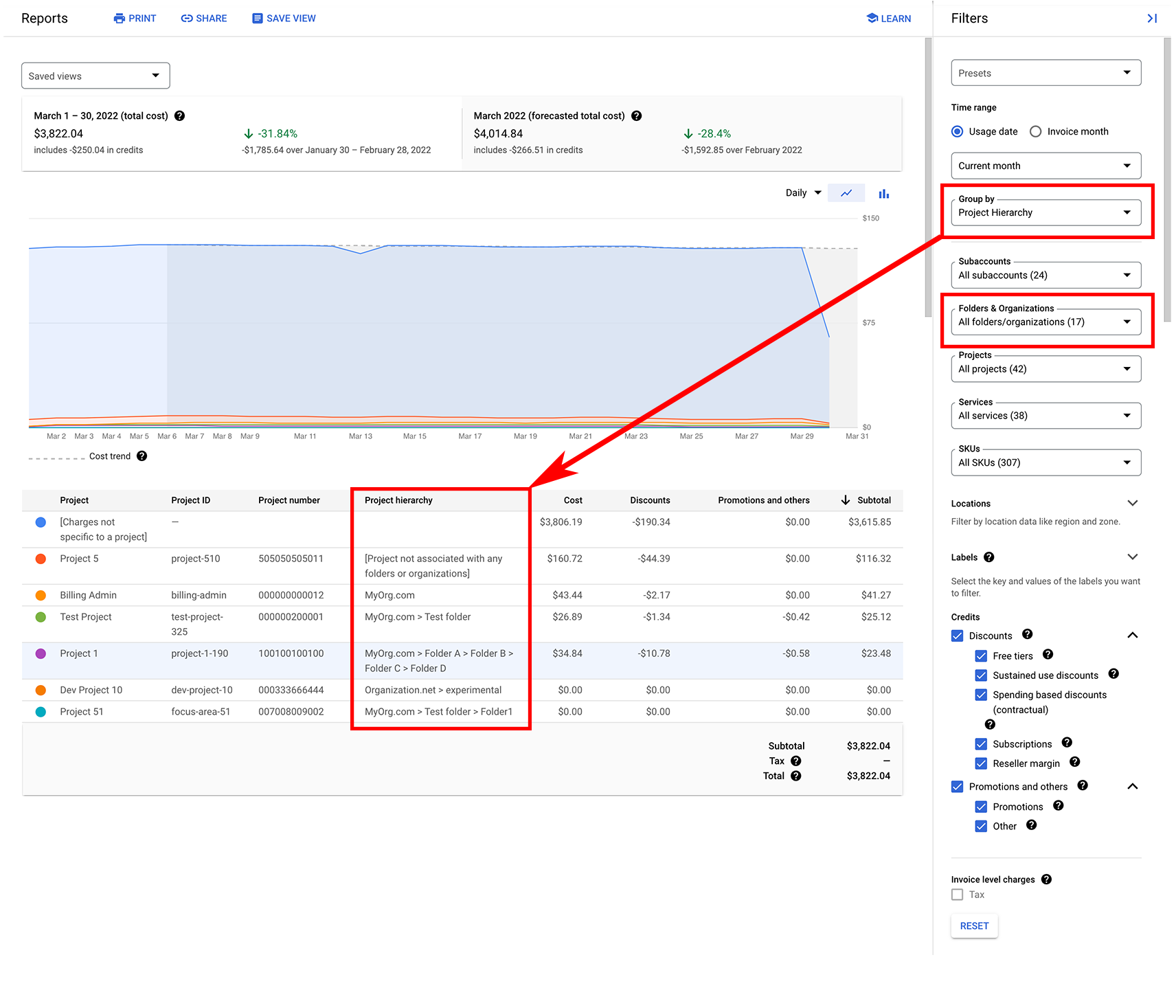
Acerca da hierarquia de recursos e projetos
Os projetos constituem a base para criar, ativar e usar todos os Google Cloud serviços. As pastas são usadas para agrupar projetos no nó da organização numa hierarquia de recursos. Uma pasta pode conter projetos, outras pastas ou uma combinação de ambos. Cada recurso tem exatamente um recurso principal.
Metaforicamente, a hierarquia de recursos assemelha-se ao sistema de ficheiros encontrado nos sistemas operativos tradicionais como forma de organizar e gerir entidades hierarquicamente. Google Cloud Do ponto de vista da gestão de custos, pode usar pastas numa organização para representar centros de custos (como Devops ou Finanças). Pode ver os custos por hierarquia de projetos para analisar os custos por pasta.
A hierarquia de projetos é a ascendência de um projeto, o mapeamento da hierarquia de recursos do projeto (organização > pasta > projeto). Os projetos podem ser autónomos (ou seja, não estar associados a pastas nem organizações) ou ser filhos de uma organização ou de uma pasta. A hierarquia do projeto acompanha a linhagem do projeto atual e histórica. Por exemplo, alterar o nome de um projeto ou mover um projeto para uma pasta ou uma organização diferente afeta a hierarquia do projeto histórica.
Para compreender melhor a hierarquia de recursos e o Cloud Billing, consulte os conceitos do Cloud Billing e a hierarquia de recursos .
Configure o relatório para mostrar a hierarquia do projeto
Para ver os seus custos por hierarquia de projetos (organização > pasta > projeto), siga estes passos:
- Na Google Cloud consola, abra a página Relatórios da conta do Cloud Billing que quer analisar.
- Nos filtros do relatório, defina um Intervalo de tempo para usar uma data de início a 1 de janeiro de 2022 ou após esta data .
No seletor Agrupar por, escolha Hierarquia do projeto.
O relatório devolve uma linha para cada combinação única de Organização > Pasta > Projeto, e a tabela inclui colunas para Projeto, ID do projeto, Número do projeto e Hierarquia do projeto.
Os valores apresentados na coluna Hierarquia do projeto mostram Nome da organização > Nome da pasta.
Analise o relatório quando agrupado por hierarquia do projeto
Pode ordenar os dados da tabela em diferentes colunas para ver os custos da hierarquia do projeto de diferentes formas:
- Para visualizar todos os projetos que têm a mesma hierarquia de projetos, ordene a tabela pela coluna Hierarquia de projetos.
- Para visualizar se tem o mesmo projeto associado a mais do que uma hierarquia, ordene a tabela pela coluna ID do projeto.
Pode restringir os resultados da hierarquia do projeto do relatório através do filtro Pastas e organizações.
Enquanto estiver a ver o relatório agrupado por Hierarquia do projeto, se alterar o intervalo de tempo do relatório para incluir uma data de início anterior a 1 de janeiro de 2022, a seleção Agrupar por é atualizada automaticamente para agrupar por Projeto.
Se selecionar algumas pastas ou organizações no filtro, e, em seguida, atualizar o intervalo de tempo para incluir uma data de início anterior a 1 de janeiro de 2022, as seleções de pastas/organizações são removidas.
Compreenda e analise as alterações na hierarquia do projeto
Para o intervalo de tempo que está a analisar, é possível que o mesmo projeto seja apresentado em mais do que uma linha na tabela do relatório. Isto pode ocorrer se algo relacionado com a hierarquia do projeto tiver sido alterado. As alterações que afetam a hierarquia de um projeto incluem o seguinte:
- Alterar o nome do projeto
- Mover o projeto para uma organização e/ou uma pasta diferente
- Alterar o nome de uma pasta principal
- Mover uma pasta principal para outra pasta e/ou organização
Para visualizar se tem projetos associados a mais do que uma hierarquia, ordene os dados da tabela pela coluna ID do projeto.
Exemplos de alterações na hierarquia do projeto
Os exemplos seguintes mostram diferentes cenários em que algo relacionado com a hierarquia do projeto foi alterado e como essa alteração afeta os resultados no relatório, consoante a forma como agrupa os resultados.
Todos estes exemplos pressupõem que as alterações que afetam a hierarquia do projeto ocorreram após 1 de janeiro de 2022.
Exemplo 1: alteração do nome do projeto
Pode editar o nome a apresentar de um projeto, mas o ID do projeto e o número do projeto são imutáveis e permanecem constantes.
| Projeto (nome) | ID do projeto | Número do projeto |
|---|---|---|
| Nome do projeto atual | my-project-1 | 123456 |
Agrupe por hierarquia do projeto
| Projeto (nome) | ID do projeto | Número do projeto | Hierarquia do projeto |
|---|---|---|---|
| Nome do projeto antigo | my-project-1 | 123456 | Org1.net > pasta1 |
| Nome do projeto atual | my-project-1 | 123456 | Org1.net > pasta1 |
Notas acerca das alterações ao nome do projeto quando agrupa por hierarquia do projeto:
- Para o intervalo de tempo do relatório, se o projeto não tiver incorrido em qualquer utilização após a alteração do nome, é apresentada apenas uma linha para o projeto, com o nome Nome do projeto antigo.
- Para o intervalo de tempo do relatório, se o intervalo de tempo selecionado começar depois da data em que o nome do projeto foi alterado, só vê uma linha para o projeto, apresentado como Nome do projeto atual.
- Se usar o filtro de projeto para selecionar um projeto, o nome do projeto apresentado na lista de opções é sempre o nome do projeto atual. O ID do projeto não é editável e permanece igual após a edição do nome de um projeto.
Exemplo 2: projeto movido para uma pasta principal diferente
Neste exemplo, My test project é movido da pasta1 para a pasta2. Após a mudança, My test project é agora um filho de folder2. As pastas são sempre secundárias de uma organização principal.
| Projeto (nome) | ID do projeto | Número do projeto |
|---|---|---|
| O meu projeto de teste | my-project-1 | 123456 |
Agrupe por hierarquia do projeto
| Projeto (nome) | ID do projeto | Número do projeto | Hierarquia do projeto |
|---|---|---|---|
| O meu projeto de teste | my-project-1 | 123456 | Org1.net > pasta1 |
| O meu projeto de teste | my-project-1 | 123456 | Org1.net > folder2 |
Exemplo 3: a pasta principal foi movida para uma pasta diferente
Neste exemplo, folder1 é movida para test folder. Após a movimentação, folder1 é agora uma pasta subordinada (ou subpasta) na pasta principal test folder. As pastas são sempre subordinadas a uma organização principal.
| Projeto (nome) | ID do projeto | Número do projeto |
|---|---|---|
| O meu projeto de teste | my-project-1 | 123456 |
Agrupe por hierarquia do projeto
| Projeto (nome) | ID do projeto | Número do projeto | Hierarquia do projeto |
|---|---|---|---|
| O meu projeto de teste | my-project-1 | 123456 | Org1.net > pasta1 |
| O meu projeto de teste | my-project-1 | 123456 | Org1.net > pasta de teste > pasta1 |
Exemplo 4: alteração do nome de uma pasta principal
Pode editar o nome a apresentar de uma pasta, mas o ID da pasta é imutável e permanece constante.
| Projeto (nome) | ID do projeto | Número do projeto |
|---|---|---|
| O meu projeto de teste | my-project-1 | 123456 |
Agrupe por hierarquia do projeto
| Projeto (nome) | ID do projeto | Número do projeto | Hierarquia do projeto |
|---|---|---|---|
| O meu projeto de teste | my-project-1 | 123456 | Org1.net > Folder Old Name |
| O meu projeto de teste | my-project-1 | 123456 | Org1.net > Folder New Name |
Notas acerca das alterações ao nome da pasta quando agrupa por hierarquia do projeto:
- Para o intervalo de tempo do relatório, se os projetos da pasta não tiverem incorrido em qualquer utilização após a alteração do nome da pasta, é apresentada apenas uma linha para a pasta, listada como Org > nome da pasta antigo.
- Para o intervalo de tempo do relatório, se o intervalo de tempo selecionado começar depois da data em que o nome da pasta foi alterado, só é apresentada uma linha para a pasta, apresentada como Org > nome da pasta atual.
- Se usar o filtro Pastas e organizações para selecionar uma pasta, o nome da pasta apresentado na lista de opções é sempre o nome da pasta atual. O ID da pasta (apresentado abaixo do nome da pasta) não é editável e permanece o mesmo após a edição do nome de uma pasta.
Exemplo 5: projeto movido para uma organização diferente
Neste exemplo, My test project é movido de Org1.net para Org2.com e o projeto não está em nenhuma pasta. Após a mudança, O meu projeto de teste é agora um filho de Org2.com.
| Projeto (nome) | ID do projeto | Número do projeto |
|---|---|---|
| O meu projeto de teste | my-project-1 | 123456 |
Agrupe por hierarquia do projeto
| Projeto (nome) | ID do projeto | Número do projeto | Hierarquia do projeto |
|---|---|---|---|
| O meu projeto de teste | my-project-1 | 123456 | Org1.net |
| O meu projeto de teste | my-project-1 | 123456 | Org2.com |
Exemplo 6: projeto movido para uma conta de faturação diferente
As contas de faturação do Google Cloud existem fora da hierarquia de recursos do projeto. Se mover um projeto para uma conta de faturação diferente, a hierarquia do projeto permanece associada ao projeto.
Agrupado por hierarquia do projeto
A ver o relatório da ANTIGA conta de faturação
| Projeto (nome) | ID do projeto | Número do projeto | Hierarquia do projeto |
|---|---|---|---|
| O meu projeto de teste | my-project-1 | 123456 | Org1.net > Folder1 |
A ver o relatório da NOVA conta de faturação
| Projeto (nome) | ID do projeto | Número do projeto | Hierarquia do projeto |
|---|---|---|---|
| O meu projeto de teste | my-project-1 | 123456 | Org1.net > Folder1 |

